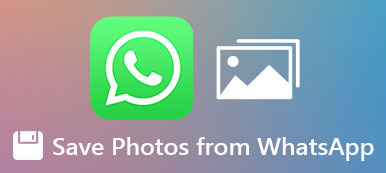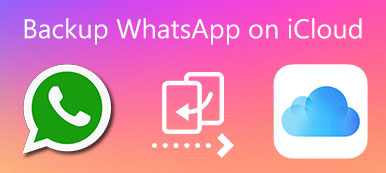Se o seu iPhone ficar sem espaço de armazenamento e você desinstalou muitos aplicativos não usados, é melhor verificar os arquivos de mídia do WhatsApp. As fotos e vídeos do WhatsApp ocupam muito espaço de armazenamento do iPhone. Para fazer o seu iPhone funcionar mais rápido, você precisa excluir fotos, vídeos e outros arquivos de mídia do WhatsApp regularmente. Além disso, é importante excluir fotos e outras informações pessoais do WhatsApp antes de vender seu iPhone antigo.
Existem 2 maneiras fáceis de excluir fotos do WhatsApp no iPhone. Você pode usar um software de limpeza de iPhone de terceiros ou a função padrão de exclusão do WhatsApp para liberar espaço de armazenamento. Vamos ver como deletar imagens antigas enviadas e recebidas do WhatsApp aqui.

- Parte 1: Excluir fotos do WhatsApp no iPhone permanentemente
- Parte 2: Excluir fotos do WhatsApp no iPhone manualmente
- Parte 3: Faça um backup antes de excluir fotos do WhatsApp
- Parte 4: Perguntas frequentes sobre como excluir fotos do WhatsApp
Parte 1: excluir permanentemente fotos do WhatsApp do iPhone
Apksoft iPhone Eraser é capaz de excluir completamente todos os dados e configurações do WhatsApp do seu iPhone. Seu iPhone será sobrescrito 1, 2 ou 3 vezes. Outros não podem rastrear sua privacidade ou usar outro software de recuperação de dados do iPhone. Seu iPhone estará vazio e limpo. Claro, todas as fotos inúteis do WhatsApp serão apagadas do seu iPhone permanentemente. Se você está procurando uma ferramenta rápida de exclusão de imagens do WhatsApp, acabou de vir ao lugar certo.
- Exclua fotos, vídeos, mensagens, anexos e outros arquivos de mídia do WhatsApp.
- Acelere o iPhone lento e apague tudo no iPhone.
- Apague todo o conteúdo e configurações de um ou mais iPhones permanentemente e simultaneamente.
- Proteja sua privacidade no iPhone 15/14/13/12/11/XR/XS/X/8/7/6, etc.
Baixe, instale e execute o Apeaksoft iPhone Eraser gratuitamente. Conecte o iPhone ao seu computador com um cabo USB relâmpago. Escolher Confiança no iPhone para confirmar.

Assim que seu iPhone for detectado, você verá uma janela pop-up. Escolha o nível de apagamento como baixo, médio ou alto. Você pode decidir quantas vezes seu iPhone será enganado. Clique OK seguir adiante.

Clique Início para excluir fotos do WhatsApp permanentemente do iPhone, bem como outros arquivos e configurações iOS armazenados. Mantenha seu iPhone conectado até que o processo de apagamento do iPhone termine.

Parte 2: Excluir fotos manualmente do WhatsApp no iPhone
As seguintes são formas padrão de excluir fotos do WhatsApp do iPhone em lote ou individualmente. Esteja ciente de que suas imagens excluídas do WhatsApp ainda podem ser recuperadas.
Excluir fotos do grupo WhatsApp ou do bate-papo individual
Abra o aplicativo WhatsApp.
Escolha Configurações perto da parte inferior do iPhone.
Torneira Uso de dados e armazenamento seguido Uso de Armazenamento.
Selecione um grupo específico ou nome de contato individual.
Escolha Gerir ... seguido Fotos.
Torneira Limpar para limpar fotos do WhatsApp no iPhone.
Exclua uma foto do WhatsApp no iPhone
Abra o aplicativo WhatsApp do iPhone.
Vou ao Chat seção.
Selecione de qual bate-papo do WhatsApp você deseja excluir as fotos.
Toque no cabeçalho e escolha Mídia, links e documentos.
Torneira Selecionar no canto superior direito. Navegue e selecione as imagens indesejadas do WhatsApp.
Toque no botão da lixeira no canto inferior direito. Então escolha Apagar x para mim para confirmar.
Excluir todas as fotos de um bate-papo WhatsApp no iPhone
No aplicativo WhatsApp, vá para o Bate-papo seção.
Abra uma janela de bate-papo. Em seguida, toque em seu cabeçalho.
Role para baixo e escolha Limpar conversa.
Escolha Apagar todas as mensagens or Excluir tudo, exceto os marcados com estrela.
Agora você pode excluir arquivos de mídia do WhatsApp deste bate-papo, incluindo fotos, vídeos, documentos, links, etc.
Exclua fotos antigas de todos os bate-papos do WhatsApp no iPhone
Execute o aplicativo WhatsApp.
Escolha Bate-papo no Configurações seção.
Toque em Excluir todos os bate-papos opção.
Digite seu número de telefone para confirmar a exclusão da foto do WhatsApp.
Escolha Excluir todos os bate-papos para excluir o histórico de bate-papo do WhatsApp no iPhone, bem como todas as suas fotos enviadas e recebidas.
Aqui está como recuperar imagens excluídas do WhatsApp.
Parte 3: Faça um backup antes de excluir fotos do WhatsApp
Embora você queira excluir grandes arquivos de mídia do seu iPhone, também é importante fazer um backup com Transferência Apeaksoft WhatsApp. Você pode fazer backup de todos os dados do WhatsApp em seu computador Windows ou Mac. Enquanto isso, você pode excluir fotos do WhatsApp do rolo da câmera, do iCloud ou de qualquer outro lugar para liberar mais espaço de armazenamento.
Transferência Apeaksoft WhatsApp
- Faça backup de fotos, vídeos, bate-papos, contatos e outros arquivos do WhatsApp completamente.
- Exporte o seu WhatsApp backup em formatos HTML ou CSV.
- Visualize e restaure o WhatsApp do histórico de backup ou backup local do iTunes seletivamente.
- Sem perda de dados ou sobrescritos.
- Transfira dados do WhatsApp entre dispositivos iOS sem problemas.
Parte 4: Perguntas frequentes sobre como excluir fotos do WhatsApp
Como deletar fotos do WhatsApp depois de deletar para mim?
Selecione esta foto no aplicativo WhatsApp. Escolher Apagar na barra superior. Agora você pode escolher entre Apague para mim e Excluir para todos.
Como excluir fotos do WhatsApp para todos após o limite de tempo?
Desligue o Wi-Fi e os dados móveis primeiro. Vá para o iPhone Configurações. Defina as configurações de hora e data para uma data anterior ao envio da foto. Acesse o aplicativo WhatsApp. Toque na foto e selecione Excluir para todos. Não se esqueça de reverter para a data e hora corretas.
Se você excluir uma imagem do WhatsApp, a outra pessoa ainda poderá vê-la?
sim. O recurso Excluir WhatsApp para Todos não exclui fotos e vídeos de ambas as extremidades. Se você excluir uma imagem no WhatsApp, o destinatário ainda poderá vê-la do outro lado.
Conclusão
Agora você pode excluir fotos do WhatsApp no iPhone de um único bate-papo ou de todos os grupos. Também é possível apagar todos os arquivos de mídia antigos do WhatsApp em minutos. Todos os modelos de iPhone e versões iOS são suportados. Se você ainda tiver dúvidas sobre a exclusão de imagens do WhatsApp, sinta-se à vontade para entrar em contato conosco.



 iPhone Data Recovery
iPhone Data Recovery Recuperação do Sistema iOS
Recuperação do Sistema iOS Backup e restauração de dados do iOS
Backup e restauração de dados do iOS gravador de tela iOS
gravador de tela iOS MobieTrans
MobieTrans transferência do iPhone
transferência do iPhone Borracha do iPhone
Borracha do iPhone Transferência do WhatsApp
Transferência do WhatsApp Desbloqueador iOS
Desbloqueador iOS Conversor HEIC gratuito
Conversor HEIC gratuito Trocador de localização do iPhone
Trocador de localização do iPhone Data Recovery Android
Data Recovery Android Extração de dados quebrados do Android
Extração de dados quebrados do Android Backup e restauração de dados do Android
Backup e restauração de dados do Android Transferência telefônica
Transferência telefônica Recuperação de dados
Recuperação de dados Blu-ray
Blu-ray Mac limpador
Mac limpador Criador de DVD
Criador de DVD PDF Converter Ultimate
PDF Converter Ultimate Windows Password Reset
Windows Password Reset Espelho do telefone
Espelho do telefone Video Converter Ultimate
Video Converter Ultimate editor de vídeo
editor de vídeo Screen Recorder
Screen Recorder PPT to Video Converter
PPT to Video Converter Slideshow Maker
Slideshow Maker Free Video Converter
Free Video Converter Gravador de tela grátis
Gravador de tela grátis Conversor HEIC gratuito
Conversor HEIC gratuito Compressor de vídeo grátis
Compressor de vídeo grátis Compressor de PDF grátis
Compressor de PDF grátis Free Audio Converter
Free Audio Converter Gravador de Áudio Gratuito
Gravador de Áudio Gratuito Free Video Joiner
Free Video Joiner Compressor de imagem grátis
Compressor de imagem grátis Apagador de fundo grátis
Apagador de fundo grátis Upscaler de imagem gratuito
Upscaler de imagem gratuito Removedor de marca d'água grátis
Removedor de marca d'água grátis Bloqueio de tela do iPhone
Bloqueio de tela do iPhone Puzzle Game Cube
Puzzle Game Cube